Pandy: jak pominąć linie podczas czytania pliku excel
Możesz użyć następujących metod, aby pominąć wiersze podczas odczytywania pliku Excel do ramki DataFrame pandy:
Metoda 1: Pomiń określony wiersz
#import DataFrame and skip row in index position 2 df = pd. read_excel (' my_data.xlsx ', skiprows=[ 2 ])
Metoda 2: Ignorowanie wielu określonych wierszy
#import DataFrame and skip rows in index positions 2 and 4 df = pd. read_excel (' my_data.xlsx ' , skiprows=[2,4 ] )
Metoda 3: zignoruj pierwsze N linii
#import DataFrame and skip first 2 rows df = pd. read_excel (' my_data.xlsx ', skiprows= 2 )
Poniższe przykłady pokazują, jak w praktyce zastosować każdą metodę z następującym plikiem Excel o nazwie player_data.xlsx :
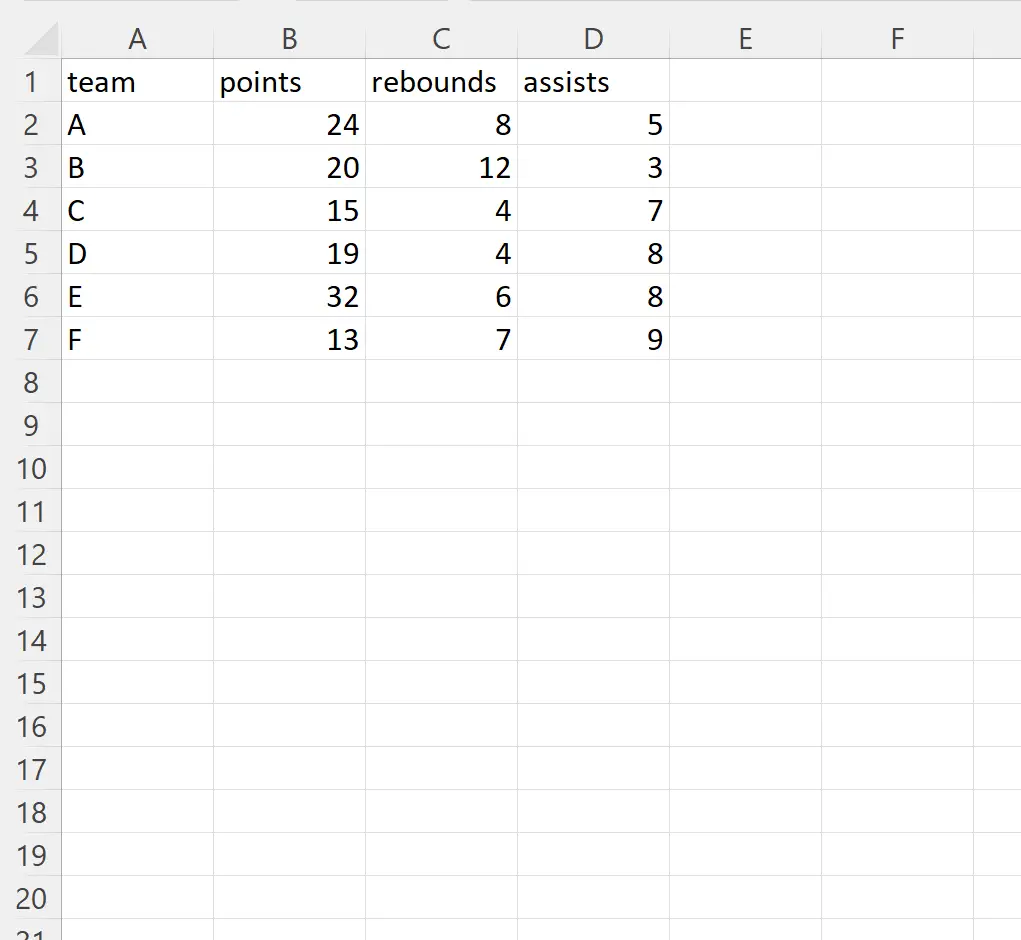
Przykład 1: Zignoruj określony wiersz
Możemy użyć poniższego kodu, aby zaimportować plik Excel i zignorować wiersz na pozycji indeksu 2:
import pandas as pd #import DataFrame and skip row in index position 2 df = pd. read_excel (' player_data.xlsx ', skiprows=[ 2 ]) #view DataFrame print (df) team points rebound assists 0 to 24 8 5 1 C 15 4 7 2 D 19 4 8 3 E 32 6 8 4 F 13 7 9
Należy zauważyć, że wiersz na pozycji indeksu 2 (z zespołem „B”) został zignorowany podczas importowania pliku Excel do ramki DataFrame pand.
Uwaga : Pierwsza linia pliku Excel jest uważana za linię 0.
Przykład 2: Ignorowanie wielu określonych linii
Możemy użyć poniższego kodu, aby zaimportować plik Excel i zignorować wiersze na pozycjach indeksu 2 i 4:
import pandas as pd #import DataFrame and skip rows in index positions 2 and 4 df = pd. read_excel (' player_data.xlsx ', skiprows=[ 2,4 ] ) #view DataFrame print (df) team points rebound assists 0 to 24 8 5 1 C 15 4 7 2 E 32 6 8 3 F 13 7 9
Należy zauważyć, że wiersze na pozycjach indeksu 2 i 4 (z zespołami „B” i „D”) zostały zignorowane podczas importowania pliku Excel do ramki DataFrame pand.
Przykład 3: zignoruj pierwsze N linii
Możemy użyć poniższego kodu, aby zaimportować plik Excel i zignorować pierwsze dwie linie:
import pandas as pd #import DataFrame and skip first 2 rows df = pd. read_excel (' player_data.xlsx ', skiprows= 2 ) #view DataFrame print (df) B 20 12 3 0 C 15 4 7 1 D 19 4 8 2 E 32 6 8 3 F 13 7 9
Należy zauważyć, że pierwsze dwa wiersze pliku Excel zostały pominięte, a następny dostępny wiersz (z zespołem „B”) stał się wierszem nagłówka ramki DataFrame.
Dodatkowe zasoby
Poniższe samouczki wyjaśniają, jak wykonywać inne typowe zadania w Pythonie:
Jak czytać pliki Excel za pomocą Pand
Jak wyeksportować ramkę danych Pandas do programu Excel
Jak wyeksportować tablicę NumPy do pliku CSV